O Minecraft é um jogo ótimo e viciante, muito apreciado por usuários em todo o mundo, quer estejamos falando de aparelhos portáteis e baseados em toque ou mesmo de dispositivos de desktop. Infelizmente, muitos usuários relataram erros do Minecraft no Windows 10, especialmente de placas de vídeo Nvidia e especialmente após atualizar o sistema operacional Windows.
Como você já pode notar, estamos enfrentando alguma incompatibilidade da placa de vídeo, pois os drivers da Nvidia não podem “se comunicar” corretamente com o sistema Windows. Mas não se preocupe, pois você ainda pode jogar Minecraft em seu dispositivo baseado em Windows, pois estamos aqui para ajudá-lo. Claro, esta não é a única incompatibilidade da placa de vídeo Nvidia relatada por usuários do Windows 10, pois alguns clientes também reclamaram de alguns problemas de HDMI.
De qualquer forma, se você deseja consertar os problemas do Minecraft e voltar aos trilhos, não hesite e aplique as diretrizes abaixo. Esta solução de solução de problemas pode ser aplicada em alguns minutos e pode ser facilmente concluída até mesmo por um novato, então você não precisa se preocupar.
Como corrigir erros do Minecraft no Windows 10
Atualizar Minecraft
Independentemente do problema que você esteja enfrentando atualmente, a primeira coisa que você deve ter em mente ao lidar com esse problema específico é manter seu jogo atualizado. Porque instalar a versão mais recente possível do Minecraft pode resolver muitos problemas.
Caso você não saiba como atualizar o Minecraft, siga as instruções abaixo:
- Em primeiro lugar, instale no seu dispositivo Java pacote. A edição do Minecraft Java requer pelo menos o Java versão 8. Certifique-se de não ter várias versões do Java instaladas no Windows 10 - baixe o Java aqui. Selecione a opção Instalação online para que você carregue automaticamente a versão correta para o seu sistema.
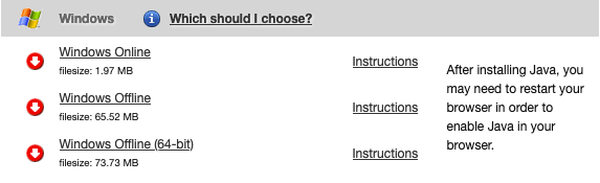
- Obtenha o inicializador do Minecraft. Abrir Minecraft e faça login com sua conta pessoal.
- Em seguida, aplique as atualizações mais recentes, se houver.
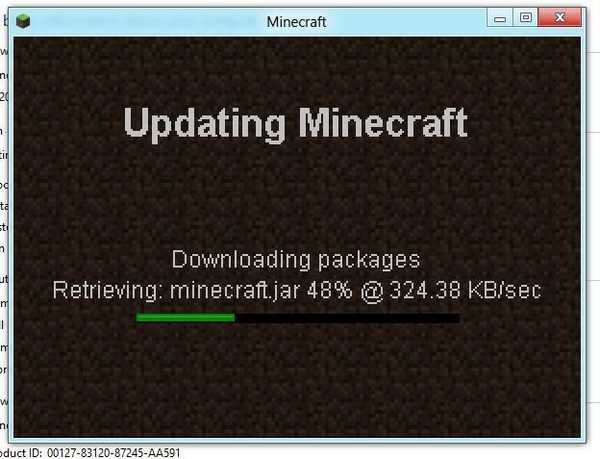
- Agora, se o alerta de “drivers de placa de vídeo defeituosos” estiver sendo exibido, basta ir para a tela inicial e seguir o restante das etapas abaixo.
- Pressione "Vento + X”Teclas dedicadas do teclado e executar Gerenciador de Dispositivos.
- De lá, vá em direção a “Drivers gráficos”E desinstale seus drivers de vídeo.
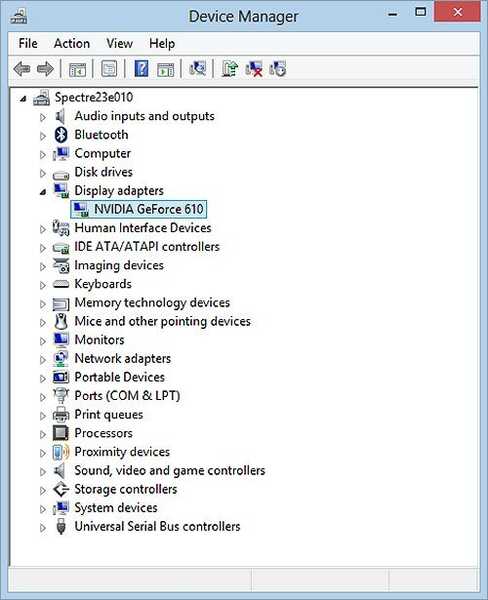
- Em seguida, vá para o site oficial do fabricante (por exemplo Acer, HP, Dell e assim por diante) - não na página da web da Nvidia / AMD.
- Baixe a partir daí os drivers indicados pelo seu fabricante e no final instale esses drivers mesmo em modo de compatibilidade para Windows 7. Também recomendamos esta ferramenta de terceiros (100% segura e testada por nós) para baixar automaticamente todos os drivers desatualizados no seu PC.
- No final, execute o Minecraft mais um quando terminar.
Bom trabalho; agora você sabe como atualizar e fazer o Minecraft funcionar no Windows 10.
Não é possível carregar um mod no Minecraft
Se você gosta de experimentar os mods do Minecraft, mas não consegue instalar o seu mod favorito, basta mudar a abordagem.
Você provavelmente está instalando mods da maneira antiga (colocando arquivos no Minecraft por conta própria), o que está sujeito a erros e problemas. Em vez disso, você deve usar um pequeno programa prático chamado Forge.
Basicamente, o Forge não faz todo o trabalho para você. Você só precisa colocar o mod que deseja instalar no Forge, e ele irá implementá-lo automaticamente no jogo. Economizando muito tempo e esforço. Você pode baixar o Forge gratuitamente neste link.
Caso precise de mais explicações, basta assistir ao tutorial sobre como usar o Forge para instalar os mods do Minecraft abaixo:
Não consigo jogar em LAN
Se você não conseguir jogar Minecraft com seus amigos pela LAN, tente habilitar o Minecraft no Firewall do Windows:
- Vá para Pesquisar, digite firewall e abra Firewall do Windows Defender
- Clique Permitir um aplicativo ou recurso por meio do Firewall do Windows Defender do painel esquerdo
- Selecione Minecraft / Minecraft para Windows 10 e certifique-se de que ambos Privado e Público são verificados
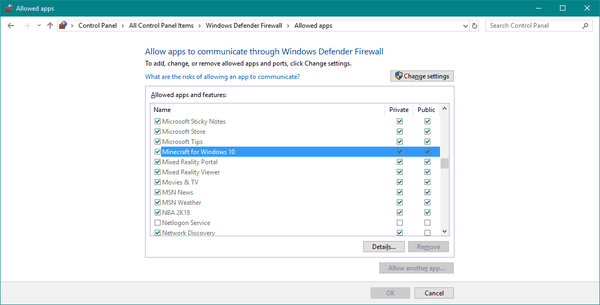
- Reinicie o seu computador
Se você ainda não conseguir jogar pela LAN, verifique se está tudo certo com sua conexão à Internet. Caso você descubra que algo está errado, consulte este artigo para resolver os problemas de conexão com a Internet no Windows 10.
Minecraft está atrasado
Se você notar que seu desempenho no jogo não está ótimo e o jogo pode ser executado de maneira mais suave, leve o seguinte em consideração:
Solução 1 - atender aos requisitos do sistema
Se o seu computador não atende aos requisitos mínimos do sistema, você tem sorte de até iniciar o jogo. Então, se você não tem um computador potente o suficiente para jogar Minecraft, considere atualizar seu hardware.
Requisitos de sistema do Minecraft:
- CPU: Intel Pentium D ou AMD Athlon 64 (K8) 2,6 GHz.
- RAM: 2 GB.
- GPU (integrado): Intel HD Graphics ou AMD (anteriormente ATI) Radeon HD Graphics com OpenGL 2.1.
- GPU (Discreto): Nvidia GeForce 9600 GT ou AMD Radeon HD 2400 com OpenGL 3.1.
- HDD: Pelo menos 200 MB para Game Core e outros arquivos.
- Java 6 Versão 45.
Solução 2 - Alocar mais RAM para o Minecraft
O iniciador do Minecraft agora permite que você aloque mais memória RAM para o jogo, se você não estiver satisfeito com o desempenho. Veja como fazer isso:
- Abra o Minecraft Launcher
- Vamos para Opções de lançamento, selecione seu perfil e ative Configurações avançadas
- Ative “JVM Argumentos” e adicione o seguinte comando: -Xmx2048M -Xms2048M
- Salve essas configurações e você sempre iniciará o jogo com 2 GB de RAM. Se você quiser alocar mais memória RAM, basta substituir 2048 milhões com a quantidade de RAM que você deseja alocar.
Solução 3 - Atualizar Java
Como o Minecraft é desenvolvido em Java, você precisará da versão mais recente para rodar o jogo sem problemas. Você pode baixar a versão mais recente do Java aqui.
O Minecraft trava
Se o jogo travar, aqui estão algumas soluções possíveis que você pode tentar:
- Atualizar Minecraft
- Atualize os drivers da placa gráfica
- Atualizar Java
- Execute a varredura SFC
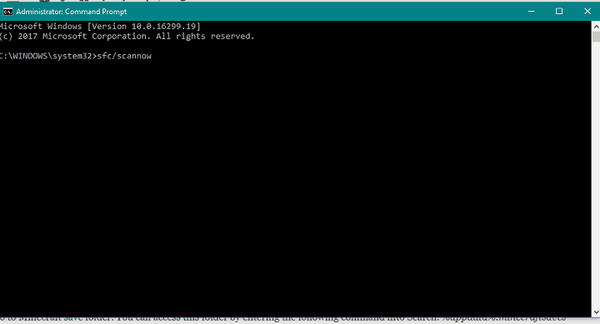
- Execute o comando DISM
Confira nosso artigo sobre como consertar falhas do Minecraft para informações mais detalhadas.
Os itens salvos desaparecem da lista mundial
Se seus mundos salvos desaparecerem da Lista de mundos, faça o seguinte:
- Fechar Minecraft.
- Vá para a pasta de salvamento do Minecraft. Você pode acessar essa pasta digitando o seguinte comando em Pesquisar: % appdata% .minecraftsaves
- Abra o arquivo salvo que o Minecraft não reconhece.
- Encontre o arquivo chamado level.dat e renomeá-lo para corrupt.dat
- Agora, renomeie o arquivo level.dat_old para level.dat.
Erro de arquivos ausentes: org.lwjgl.LWJGLException
Este código de erro aparece quando o inicializador do Minecraft falha ao iniciar o jogo. A solução para esse problema é desativar o programa antivírus ou o Firewall do Windows.
Veja como desativar o Firewall do Windows:
- Digite Firewall na barra de Pesquisa do Windows e abra o Firewall do Windows Defender.
- Clique em Ligue o Firewall do Windows ou desligado no painel esquerdo.
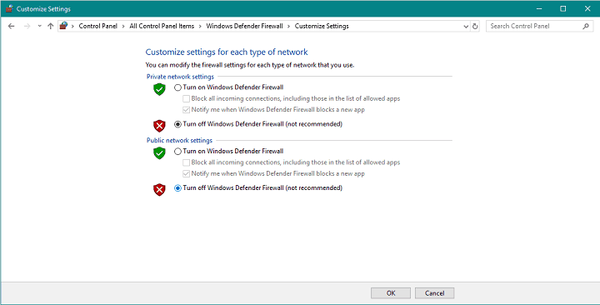
- Desativar Firewall para ambos Privado e Público redes e confirmar mudanças.
- Tente executar os aplicativos da Windows Store novamente e procure o erro.
Também é recomendado reinstalar o Minecraft ao desabilitar o Firewall. Assim que o problema for resolvido, recomendamos reativar suas soluções de segurança.
O download do servidor não abre
Se você não conseguir executar downloads de servidor no Minecraft, há algumas coisas que você pode tentar:
- Atualizar Java
- Edite o EULA.text
- Baixe de servidores oficiais
- Execute um arquivo de lote do servidor do Minecraft
- Execute a versão do Minecraft Server.exe como administrador
Caso você não saiba como fazer isso, temos um guia completo sobre como corrigir esse problema. Então, você encontrará explicações detalhadas lá.
Erro de login ruim
Um erro de login incorreto ocorre quando você não consegue se conectar ao multijogador do Minecraft. Nesse caso, tente algumas das seguintes soluções alternativas:
- Verifique se sua conexão de rede está habilitada
- Verifique se algum programa está bloqueando as conexões de saída.
- Desative o Firewall do Windows Defender
- Reinicie o seu modem / roteador.
Não consigo conversar no Minecraft
Se você não conseguir bater um papo dentro do jogo, será necessário alterar as configurações de chat para mostrar. Se você não tiver certeza de como fazer isso, verifique nosso guia completo sobre como alterar as configurações de bate-papo no Minecraft.
Serviço indisponível: Erro 503
Se você receber esse erro, é possível que os servidores do Mojang estejam inativos. Verifique o status do servidor aqui. Se os servidores estiverem desligados, a única coisa que você realmente pode fazer é esperar que o.
Caso contrário, tente desativar o antivírus ou o Firewall do Windows. Além disso, certifique-se de que seu computador seja capaz de receber sinais dos seguintes endereços:
- minecraft.net
- account.mojang.com
- authserver.mojang.com
- sessõeserver.mojang.com
- skins.minecraft.net
- textures.minecraft.net
É isso, certamente esperamos que este artigo o tenha ajudado a resolver aquele erro do Minecraft que tem incomodado você ultimamente. Se você tiver algum comentário, dúvida ou sugestão, deixe-nos saber nos comentários abaixo.
FAQ: Saiba mais sobre o Minecraft
- O que fazer se o Minecraft continuar travando?
A primeira coisa a fazer é certificar-se de que tudo está atualizado. Isso inclui o jogo, o Windows, os drivers, etc. Depois, há opções mais avançadas. Veja como consertar falhas do Minecraft para mais detalhes.
- O Minecraft está fechando em 2020?
As coisas não poderiam estar mais longe da verdade. Houve alguns rumores infundados circulando por um tempo, mas é isso. Na verdade, em 2020, o Minecraft lançará Minecraft Dungeons.
- O Minecraft é gratuito no PC??
Se você já possui o jogo no PC, pode obter o Minecraft: Windows 10 Edition gratuitamente. Caso contrário, você precisa pagar para obter uma cópia do jogo.
Nota do editor: Esta postagem foi publicada originalmente em maio de 2014 e, desde então, foi completamente reformulada e atualizada em abril de 2020 para atualização, precisão e abrangência.
- Minecraft
 Friendoffriends
Friendoffriends



